Shopify'da Pikselleri Kullanma: Bir Kılavuz
Yayınlanan: 2023-04-04Shopify mağazanız için yürüttüğünüz sosyal medya pazarlamasının etkisini ve somut sonuçlarını görmek istiyorsanız (ve bununla yüzleşelim, kim istemez ki?), o zaman piksel, bunu başarmanıza yardımcı olacak en önemli araçlardan biridir.
piksel nedir?
Piksel, web sitenize eklenen ve reklamlarınız sonucunda insanların Shopify sitenizde gerçekleştirdiği eylemleri göstermek için tasarlanmış küçük bir kod parçacığıdır. Tüketici faaliyetinizin bu daha net resmine sahip olmak, müşterilerinizin reklamlarınız sonucunda nasıl davrandığını daha iyi anlamanıza olanak tanır, bu da daha etkili reklam yapmanıza ve gerçek verilere dayalı olarak daha akıllıca bütçe kararları vermenize olanak tanır.
İş ortağı entegrasyonu aracılığıyla Shopify mağazanıza yüklendikten sonra mağazanız, müşterilerinizin sitenizde gerçekleştirdiği işlemleri sosyal medya platformuna geri bildirir - bu veriler kampanyalarınızda sonuçlar olarak gösterilir, böylece kaç kişinin bir ürün eklediğini görebilirsiniz. sepetine eklediği öğe, kaç kişinin bir satın alma işlemi yaptığı, satın alma işlemlerinin sağladığı toplam gelir vb.
İlk kurulduğunda pikseller için normalde takip etmek isteyeceğiniz çoğu metriği kapsayan standart izleme olayları vardır, ancak gerekirse özel olaylar oluşturma fırsatı da vardır.
Standart olaylar (sosyal platformlarda pikselden piksele bazı küçük farklılıklarla birlikte):
Ödeme bilgisi ekle Ödeme işlemi sırasında müşteri ödeme bilgilerinin eklenmesi
Sepete ekle Bir ürünün alışveriş sepetine veya sepete eklenmesi
İstek listesine ekle Öğelerin istek listesine eklenmesi
İşletmeniz tarafından sağlanan bir hizmet karşılığında bir müşteri tarafından gönderilen eksiksiz kayıt bilgileri
İletişim Bir müşteri ile işletmeniz arasındaki e-posta, sohbet veya SMS gibi bir iletişim biçimi
Ödemeyi başlat Ödeme işleminin başlangıcı
Kurşun Bilgilerin sunulmasının bir sonucu olarak işletmenizin daha sonraki bir tarihte kendisiyle iletişime geçebileceğini anlayan bir müşteri tarafından bilgi sunulmasıdır .
Satın Alma Bir satın alma işleminin tamamlanması, genellikle sipariş veya satın alma onayının alınmasıyla veya bir 'Teşekkür Ederiz' sayfasına ulaşılmasıyla belirtilir.
Ara Web sitenizde gerçekleştirilen bir arama , örneğin belirli bir ürün için
Formu/başvuruyu gönderin Bilgi içeren bir formun gönderilmesi, örneğin bir iş için veya ürünleriniz veya hizmetlerinizden biri hakkında bilgi almak için
Abone ol Sunduğunuz bir ürün veya hizmet için ücretli bir aboneliğin başlangıcı
İçeriği görüntüleme Bir web sayfasının ziyareti, örneğin belirli bir ürün veya koleksiyon
Sosyal medya piksel kodunuz içinde gösterilmeyen farklı bir etkinliği izlemek isterseniz, belirli bir düğme tıklaması, indirilebilir form veya benzeri şeyleri izlemek için genellikle belirli kod veya parametreler ekleyebilirsiniz. Özel etkinlikler, yalnızca siz veya bir geliştirici kodu doğrudan Shopify web sitenize yüklediğinde yönetilebilir.
Tüm sosyal platformlardaki pikseller aynı mı?
Esasen evet - veya çok benzerler. Karşılaştırma için burada bir Meta piksel kodu kurulum örneği ve TikTok piksel kodu kurulum örneği görebilirsiniz:
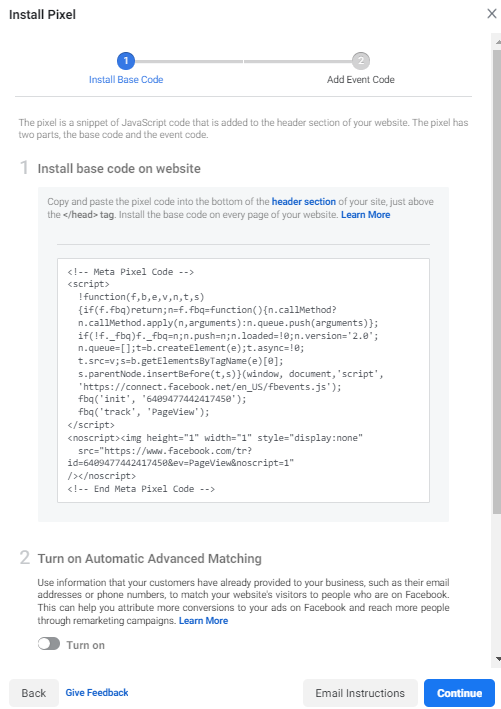
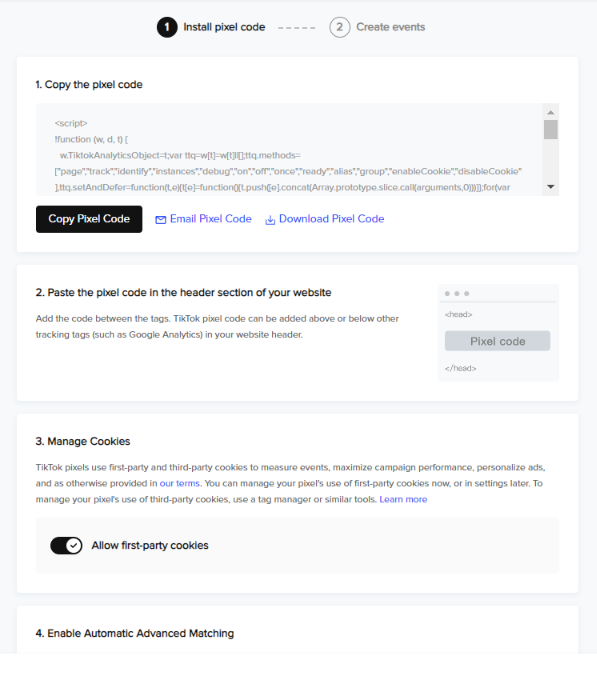
Meta, TikTok, Pinterest ve LinkedIn gibi tüm sosyal medya pazarlama platformları için piksellerin tümü, (sosyal medya pazarlamasının ilk günlerinde) Shopify web sitenizin başlık kodunda bir yere yüklenmesi gereken benzer kod parçacıklarına sahiptir. tüm site genelinde verileri doğru bir şekilde izleyebilmesi için kodun her sayfada görüntülenmesini sağlar.
Hepsi aynı zamanda, açılış sayfası görüntülemeleri, sepete ekleme etkinliği, ödeme etkinliğini başlatma, satın alma etkinliği ve rekor gelir ve reklam harcamalarının getirisi gibi aynı türden metrikleri izler. Tek temel fark, terminolojinin platformlar arasında farklılık göstermesidir, örneğin Meta ve TikTok'ta pikseller, Pinterest ve LinkedIn'de "Etiketler" veya "İçgörü Etiketleri" vardır, ancak temelde hepsi aynı şeydir ve aynı işlevleri yerine getirir.
Bir pikseli nasıl oluşturur ve kurarım?
Harika haber şu ki, günümüzde kodu uygulayan bir geliştirici aracılığıyla web sitenize pikseller eklenebiliyor, ancak birçok sosyal platform, Shopify gibi iş ortaklarıyla birlikte kullanımı kolay entegrasyon hizmetleri sunuyor.
İlk olarak, normalde sosyal platformunuzun Business Manager'ının "Etkinlikler Yöneticisi" veya "varlıklar" bölümlerinde pikselinizi oluşturmanız gerekir.
Bu bölümlerde, normalde yeni bir piksel veya etiket oluşturmak için 'yeni ekle'yi tıklamanız ve ona bir ad vermeniz gerekir. Piksel/etiket oluşturulduktan sonra yükleme yöntemini seçebileceksiniz. Çoğu sosyal platform şunları sunar:
- Bir geliştiriciye e-posta talimatları
- Kodu kendiniz manuel olarak yükleyin
- Bir entegrasyon iş ortağı kullanın
Pikselinizi Shopify mağazanızla entegre etmek istiyorsanız "entegrasyon ortağı" yöntemini kullanmanızı ve ayrıntılı talimatları izlemenizi öneririz.
Yakın zamanda sitemi Shopify'a taşıdıysam ne olur?
Web sitenizde zaten yüklü bir piksel varsa, ancak Shopify'a yeni geçtiyseniz, pikseli Meta, TikTok ve Pinterest gibi farklı sosyal platformlar için kurulan Satış Kanalı aracılığıyla da çok kolay bir şekilde ekleyebilirsiniz.

(Not: LinkedIn, Shopify ile basit bir iş ortağı entegrasyonu yöntemi sağlamayan birkaç birincil sosyal medya platformundan biridir. Insight etiketini yüklemek için bunu sitenize manuel olarak uygulamanız veya uyumlu bir etiket yönetim sistemi kullanmanız gerekir. Google Etiket Yöneticisi gibi. Bununla ilgili daha fazla bilgiyi bu makalede bulabilirsiniz).
Öncelikle Business Manager/Center'ınızı Shopify Store'unuza bağlayın
Sosyal İşletme Yöneticinizi/Merkezinizi Shopify Mağazanıza bağlamak nispeten basittir. Öncelikle, Business Manager/Center'ınıza ve ilgili tüm varlıklara yönetici erişiminiz olduğundan emin olmanız gerekir.
Ardından, Satış Kanallarına gidip eklemek istediğiniz sosyal platformu seçmeniz yeterlidir. Sosyal sayfalarınız, kataloğunuz, reklam hesabınız ve pikseliniz gibi ayrı ayrı varlıkları her biri için tek tıkla entegrasyon yoluyla bağlamak için ekrandaki talimatları izleyin.
Veri Paylaşımı Seçenekleri
Pikseliniz için Shopify'daki veri paylaşımı ayarlarında seçebileceğiniz üç seviye vardır: Standart, Gelişmiş veya Maksimum.
Burada her seçeneğin verileri nasıl paylaştığına dair genel bir özet ekledik, ancak bunlar farklı sosyal platformlar için biraz farklılık gösterir, bu nedenle, farklı sosyal kanallar için her seçeneğin paylaşım için tam olarak hangi yöntemleri kullandığını kontrol etmeye özen gösterin.
Standart 'ı seçerseniz bir piksel, çevrimiçi mağazanızdaki müşteri davranışından tarayıcı düzeyinde veri toplar. Tarayıcı tabanlı reklam engelleyiciler, pikselin bu verileri platformla paylaşmasını engelleyebilir.
Gelişmiş'i seçerseniz mağazanız, pikselin yanı sıra sosyal ağdaki kullanıcıları eşleştirmek için e-posta, konum ve telefon numarası gibi müşterilerinizle ilgili kişisel bilgileri paylaşan Gelişmiş Eşleştirme'yi kullanır. Piksel tarama bilgileri, tarayıcı tabanlı reklam engelleyiciler tarafından yine de engellenebilir.
Maksimum 'u seçerseniz, mağazanız Dönüşümler API'sini veya özel bir API'nin yanı sıra Gelişmiş Eşleştirme ve piksel verilerini kullanır. Conversions API, etkinlikleri Shopify ve platform sunucuları arasında gönderir. Sunucudan sunucuya gönderilen veriler, tarayıcı tabanlı reklam engelleyiciler tarafından engellenemez.
En güvenilir veri paylaşımı için Maksimum veri paylaşımı ayarını kullanmanızı tavsiye ederiz. çalışmak için daha fazla veri.
Veri paylaşımını Shopify entegrasyonunuzu kullanarak kurmanın ek yararı, bunu manuel olarak ayarlarken - örneğin, Meta platformlarda ve doğrudan web sitenize bir piksel ve Dönüşümler API'si yüklerken, belirli etkinlik parametreleri eklemeniz gerekmesidir. veriler paylaşıldığında Meta platformlarınızın aynı olayı iki kez kaydetmesini önlemek için koda girin - örneğin tarayıcı düzeyinde piksel tarafından iletilen aynı satın alma işlemi ve ardından sunucu düzeyinde Dönüşümler API'si aracılığıyla.
Bu, Meta'nın olayların aynı olduğunu anladığı, böylece birinin tutulduğu ve geri kalanının atıldığı 'tekilleştirme' olarak bilinir. Ancak Shopify mağaza entegrasyonunu kullanarak veri paylaşımınızı ayarladığınızda, Shopify mağazanız verileri sosyal platforma geri paylaştığında tüm bunlar otomatik olarak gerçekleştirilir, bu nedenle sizin herhangi bir özel işlem yapmanız gerekmez.
Her şeyi Shopify ile entegre ettikten sonra hazırsınız!
Pikselin Shopify sitemin kampanyalarını izlediğini nasıl kontrol ederim?
Bu yine platformlar arasında biraz farklılık gösterir, ancak web sitesi etkinlik optimizasyonu (farkındalık, video görüntülemeleri veya trafik) olmayan bir kampanya yürütüyorsanız, reklam oluşturma düzeyinde izlemek için kullanmak istediğiniz pikseli seçebilirsiniz - siz nasıl göründüğüne dair bir fikir vermesi için reklam düzeyinde piksel ayarının Meta ve TikTok ekran görüntülerini görebilir:
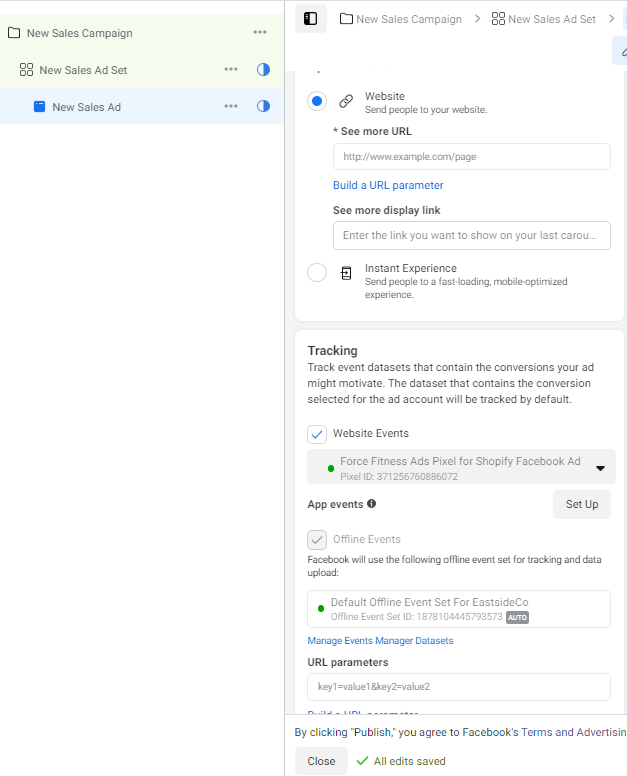
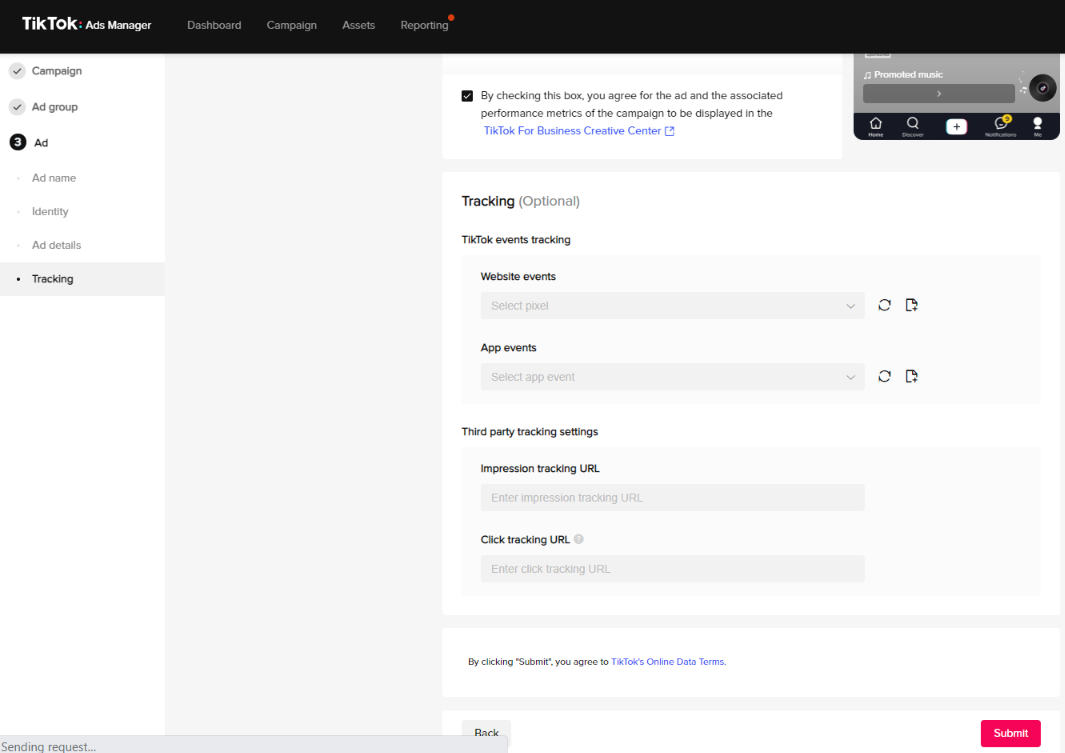
Bu optimizasyonlar için web sitesi etkinliğini izlemeniz gerekmez, ancak mümkün olduğunda bunu yapmak her zaman en iyi uygulamadır.
Ancak, Shopify mağazanızda belirli bir web sitesi etkinliği için optimizasyon yapıyorsanız ve satış/dönüşüm kampanyası optimizasyonunu seçerseniz, pikselinizi ve izlemek istediğiniz etkinliği reklamın yanı sıra reklam seti düzeyinde de seçersiniz. seviye:
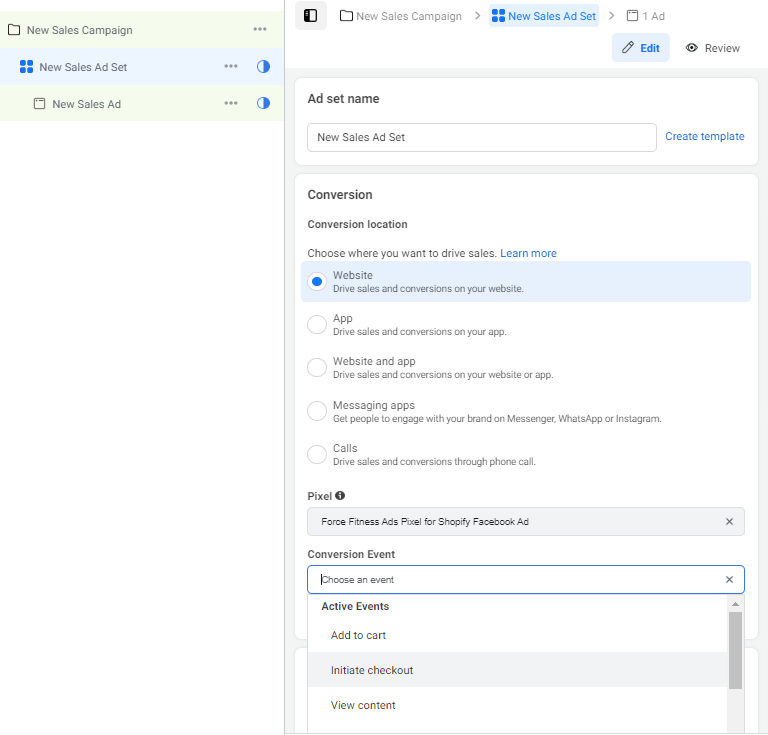
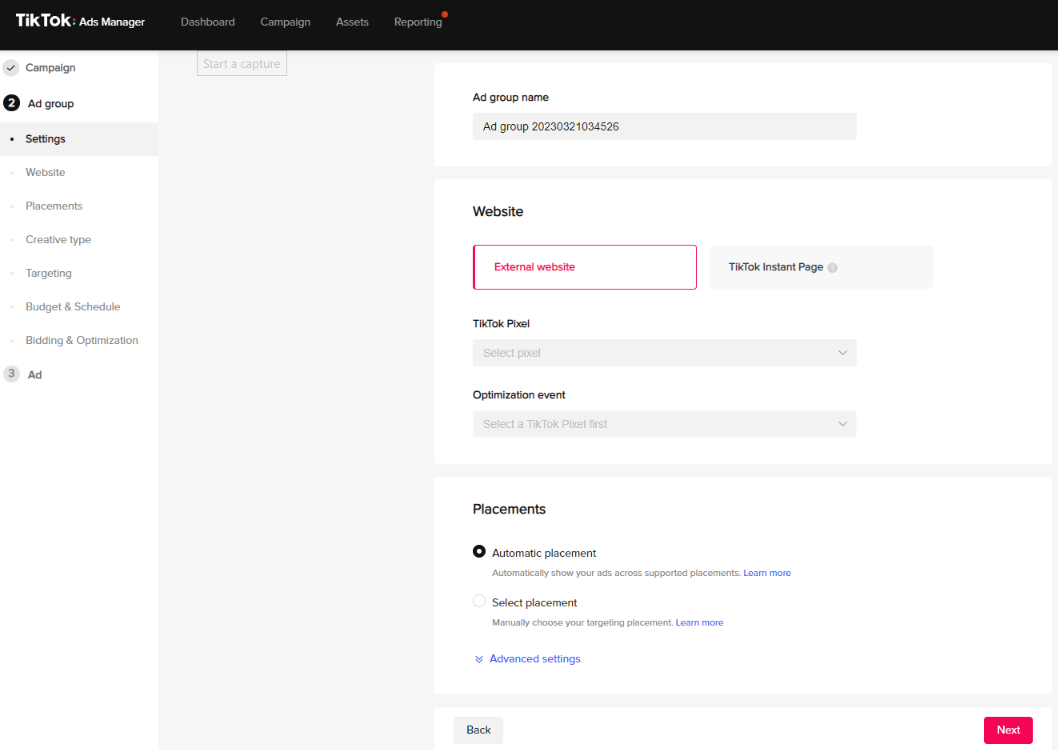
Kampanyalarınızı oluşturup yayınlamaya başladığınızda, Shopify web sitenize geldiklerinde belirli bir eylemi gerçekleştiren tüketicilerin sayısını reklam yöneticinizde görebileceksiniz. Ardından, stratejinizi daha etkili bir şekilde geliştirmek ve uzun vadede daha etkili bir şekilde ölçeklendirmek için verimli bütçe kararları almak için paylaşılan verileri kullanabilirsiniz.
İster organik ister ücretli olsun, sosyal medya kampanyalarınızı yönetme konusunda destek almak istiyorsanız, bize yazın ve nasıl yardımcı olabileceğimizi öğrenin.
